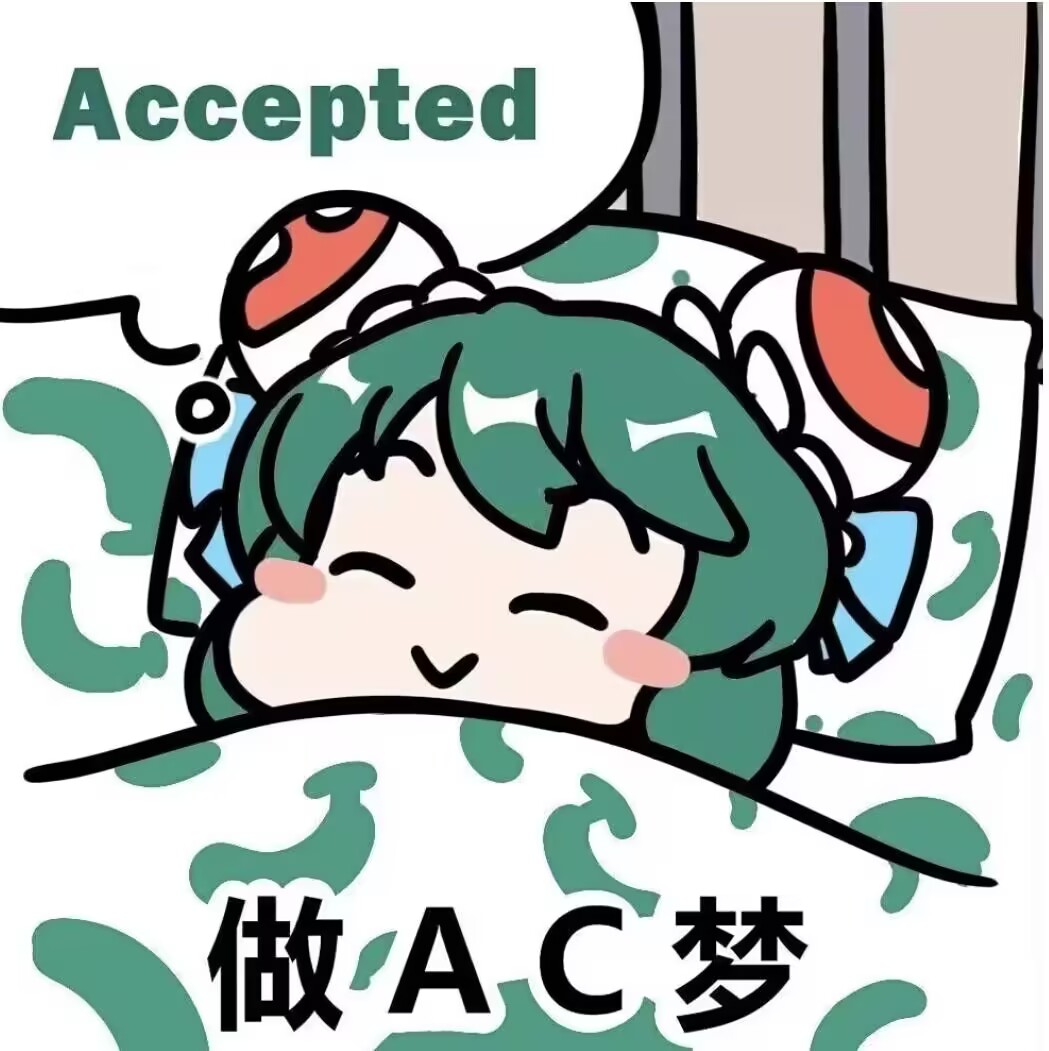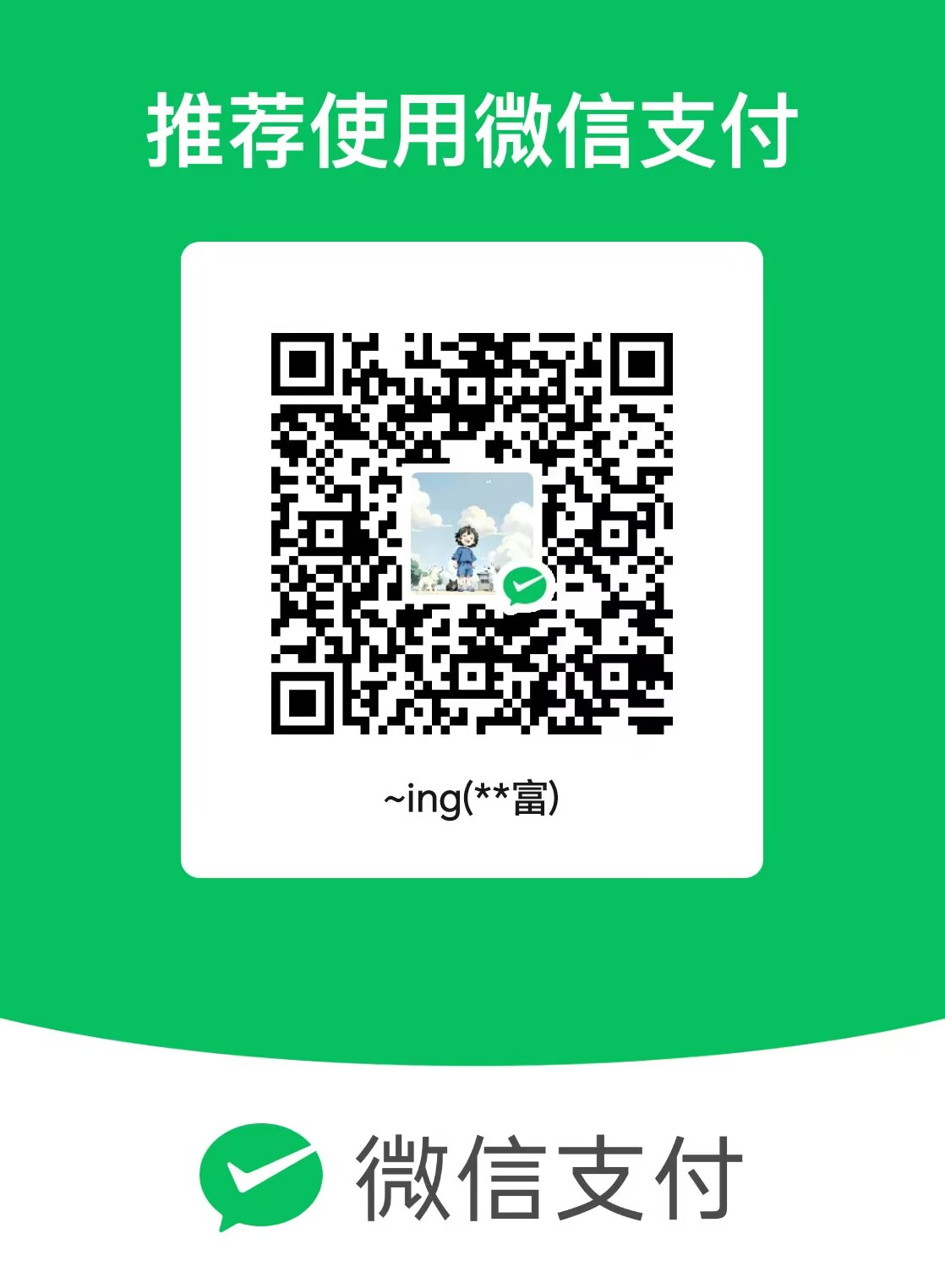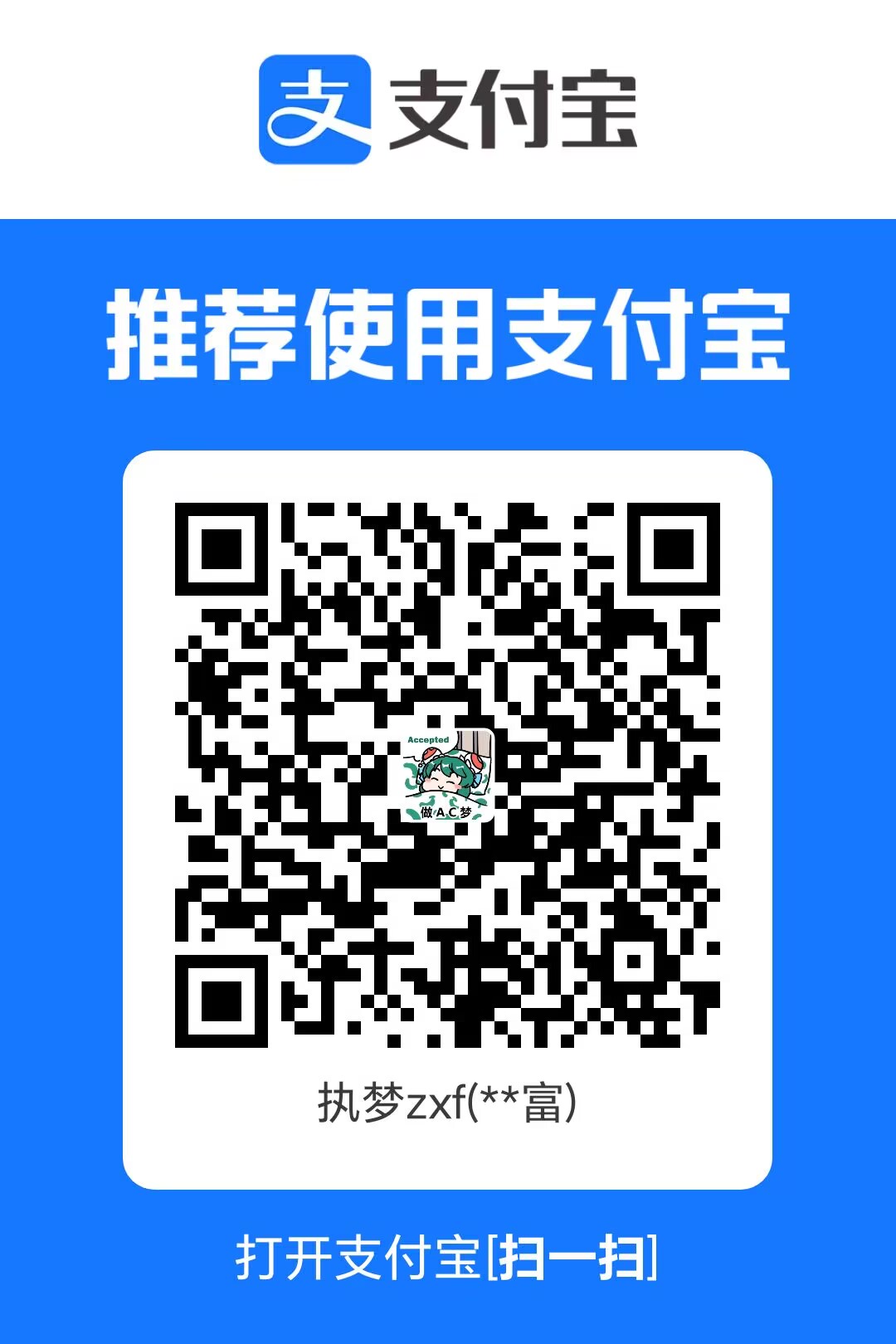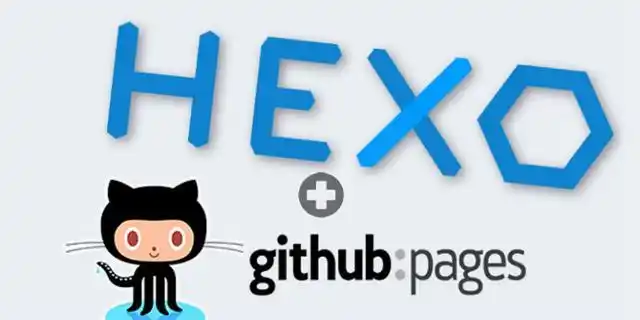QTQtQt绘图
xingzhu
绘图事件
绘图事件重写的情景
- 当你需要创建一个自定义控件,并且这个控件需要显示特殊的图形、颜色或形状时,重写
paintEvent 是必要的。例如,如果你需要绘制一个自定义的进度条、按钮、图表等
- 当你需要在窗口中绘制复杂的图形,或者在应用程序中实现动画时,
paintEvent 可以用来每次刷新窗口内容
示例
- 首先需要在窗口的头文件声明这方法,表示要重写
- 然后书写具体规则
1
2
3
4
5
6
7
8
9
10
11
12
13
14
15
16
17
18
19
20
21
22
23
24
25
26
27
28
| void MainWindow::paintEvent(QPaintEvent *) {
QPainter painter(this);
QPen pen(QColor(255,0,0));
pen.setWidth(3);
pen.setStyle(Qt::DotLine);
painter.setPen(pen);
QBrush brush(Qt::cyan);
brush.setStyle(Qt::Dense7Pattern);
painter.setBrush(brush);
painter.drawLine(QPoint(0,0), QPoint(100,100));
painter.drawEllipse( QPoint(100,100), 50,50);
painter.drawRect(QRect(20,20,50,50));
painter.drawText(QRect(10,200,150,50), "好好学习,天天向上");
}
|
高级设置
1
2
3
4
5
6
7
8
9
10
11
12
13
14
15
16
17
| void MainWindow::paintEvent(QPaintEvent *) {
QPainter painter(this);
painter.drawEllipse(QPoint(100,50),50,50);
painter.setRenderHint(QPainter::Antialiasing);
painter.drawEllipse(QPoint(200,50),50,50);
painter.drawRect(QRect(20,20,50,50));
painter.translate(100,0);
painter.save();
painter.drawRect(QRect(20,20,50,50));
translate(150, 0);
painter.restore();
}
|
利用画家画资源图片,并且实现点击按钮就移动图片
1
2
3
4
5
6
7
8
9
10
11
12
13
14
15
16
17
18
19
20
21
|
void MainWindow::paintEvent(QPaintEvent *) {
QPainter painter(this);
if(posX > this->width()) {
posX = 0;
}
painter.drawPixmap(posX, 0, QPixmap(":/111.png"));
}
MainWindow::MainWindow(QWidget *parent)
: QMainWindow(parent)
, ui(new Ui::MainWindow)
{
connect(ui->btn, &QPushButton::clicked, this, [=]() {
posX += 20;
update();
});
}
|
绘图设备
绘图设备简单来说就是绘图所在地,也就是画的东西画在上面
QPixmap 专门为图像在屏幕上的显示做了优化QBitmap 是 QPixmap 的一个子类,只有黑白两种颜色QImage 专门为图像的像素级访问做了优化,也就是可以修改图片中的像素QPicture 是用来记录和重现 QPainter 的各条命令- 上面的案例中在窗口画画,是因为串口是绘图设备,
MainWindow 继承 QWidget, QWidget 继承 QObject 和 QPaintDevice,能够在窗口上画画
QPixmap
1
2
3
4
5
6
7
8
9
10
11
12
13
14
15
|
QPixmap pix(300,300);
pix.fill(Qt::white);
QPainter painter(&pix);
painter.setPen(QPen(Qt::green));
painter.drawEllipse(QPoint(150,150), 100,100);
pix.save("E:\\pix.png");
|
QImage
1
2
3
4
5
6
7
8
9
10
|
QImage img(300,300, QImage::Format_RGB32);
img.fill(Qt::white);
QPainter painter(&img);
painter.setPen(QPen(Qt::blue));
painter.drawEllipse(QPoint(150,150),100,100);
img.save("E:\\img.png");
|
对像素修改例子
1
2
3
4
5
6
7
8
9
10
11
12
13
14
15
16
17
18
|
void MainWindow::paintEvent(QPaintEvent *) {
QPainter painter(this);
QImage img;
img.load(":/111.png");
for(int i = 50; i < 100; i++) {
for(int j = 50; j < 100; j++) {
QRgb value = qRgb(255,0,0);
img.setPixel(i, j, value);
}
}
painter.drawImage(0, 0, img);
}
|
QPicture
1
2
3
4
5
6
7
8
9
10
11
12
13
14
15
16
17
18
19
| QPicture pic;
QPainter painter;
painter.begin(&pic);
painter.setPen(QPen(Qt::cyan));
painter.drawEllipse(QPoint(150,150),100,100);
painter.end();
pic.save("E:\\pic.txt");
QPainter painter1(this);
QPicture pic1;
pic1.load("E:\\pic.txt");
painter.drawPicture(0, 0, pic);
|
说明:参考 https://space.bilibili.com/396491181


xingzhu
keep trying!keep doing!believe in yourself!
本博客所有文章除特别声明外,均采用 CC BY-NC-SA 4.0 许可协议。转载请注明来自 星竹!